
Mittlerweile wird das Win10-System immer beliebter, immer mehr Computer sind mit dem neuesten Win10-System ausgestattet und sogar einige treue Benutzer des Win7-Systems möchten das Win10-System unbedingt installieren. Wie installiert man Win10 auf einem Win7-System? Der unten stehende Editor erklärt Ihnen Schritt für Schritt, wie Sie Win7 auf Win10 installieren.
1. Laden Sie die Kaka-Installationssoftware herunter und schließen Sie den USB-Stick an den Computer an. Wählen Sie zum Aufrufen „U-Disk-Modus“.
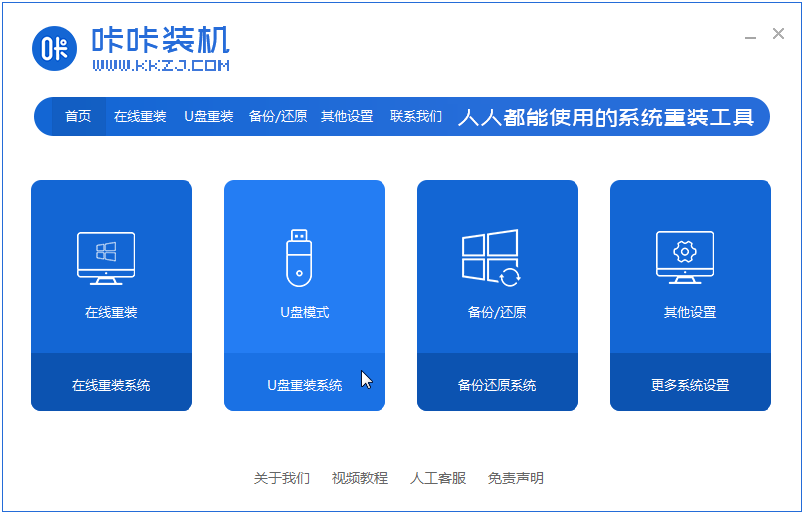
2. Auf diese Weise erkennt das Kaka-Installationsprogramm die gerade erstellte U-Disk. Klicken Sie auf „Produktion starten“, um zum nächsten Schritt zu gelangen.
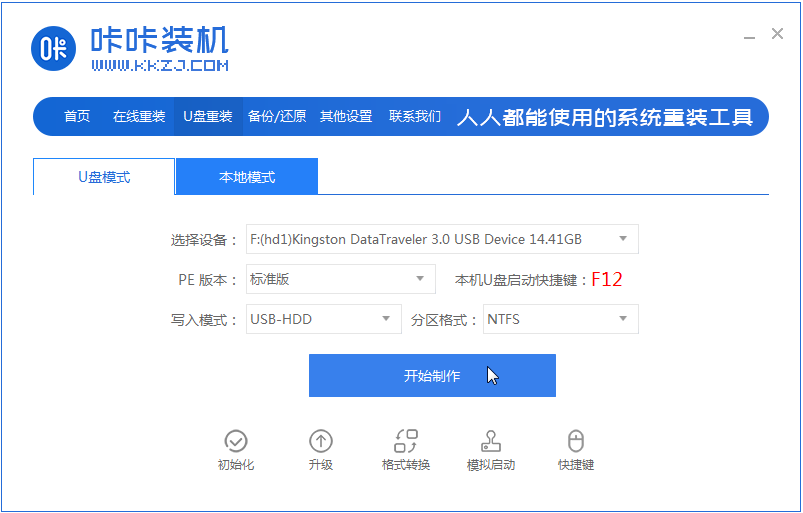
3. Wählen Sie das System aus, das Sie installieren möchten, und klicken Sie auf „Produktion starten“.
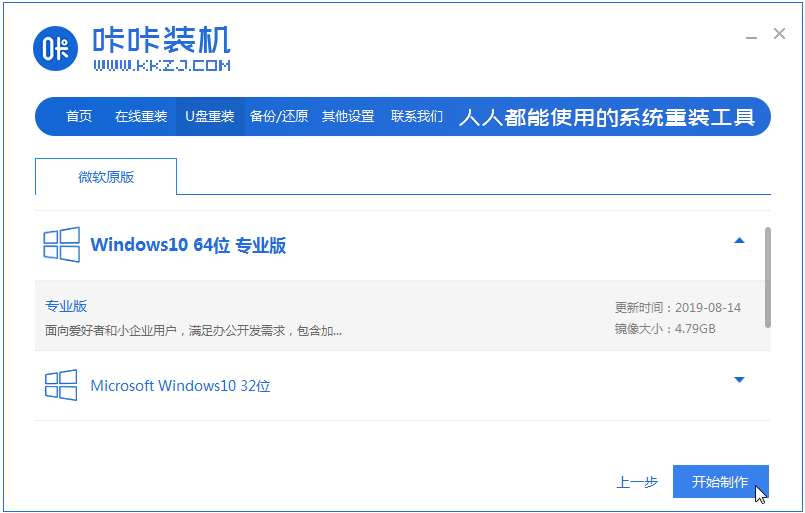
4. Nachdem die Software „USB-Datenträgererstellung erfolgreich starten“ auffordert, starten wir den Computer neu.
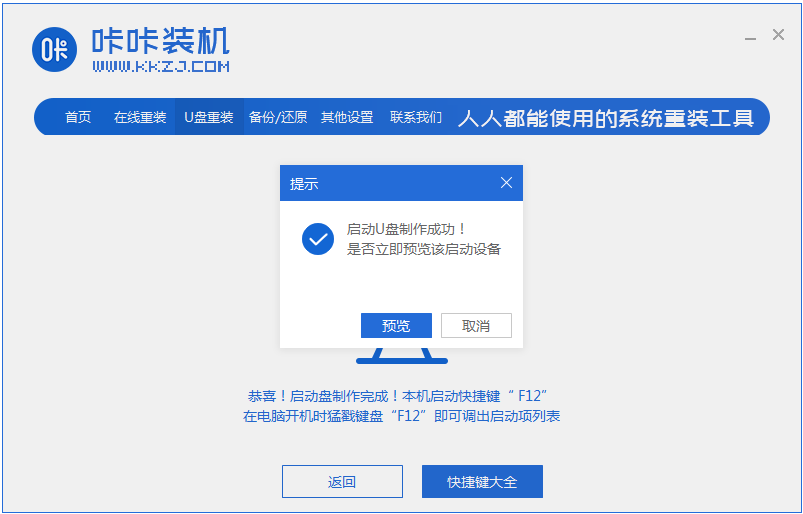
5. Nachdem Sie bestätigt haben, um welche Starttaste es sich handelt, ziehen Sie den USB-Stick direkt heraus und stecken ihn in den Computer, der auf Win10 aktualisiert werden soll.
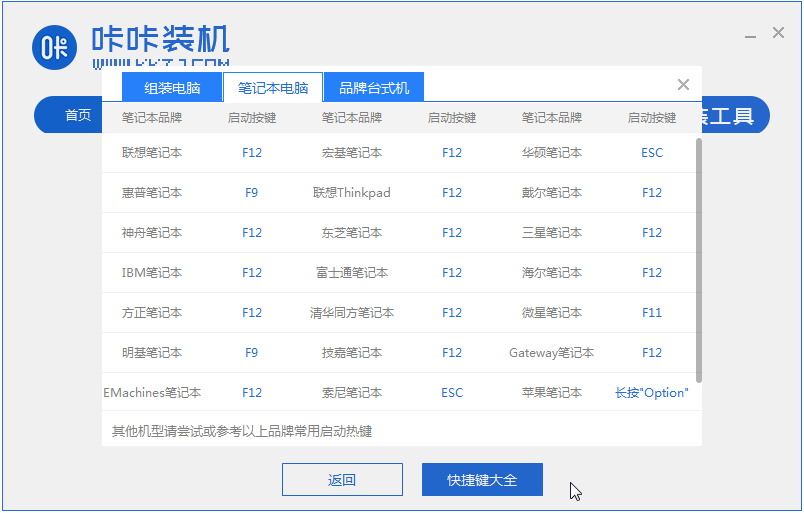
6. Wählen Sie mit den Auf- und Ab-Tasten auf der Tastatur aus und drücken Sie dann die Eingabetaste, um das PE-System aufzurufen und die Installation fortzusetzen.
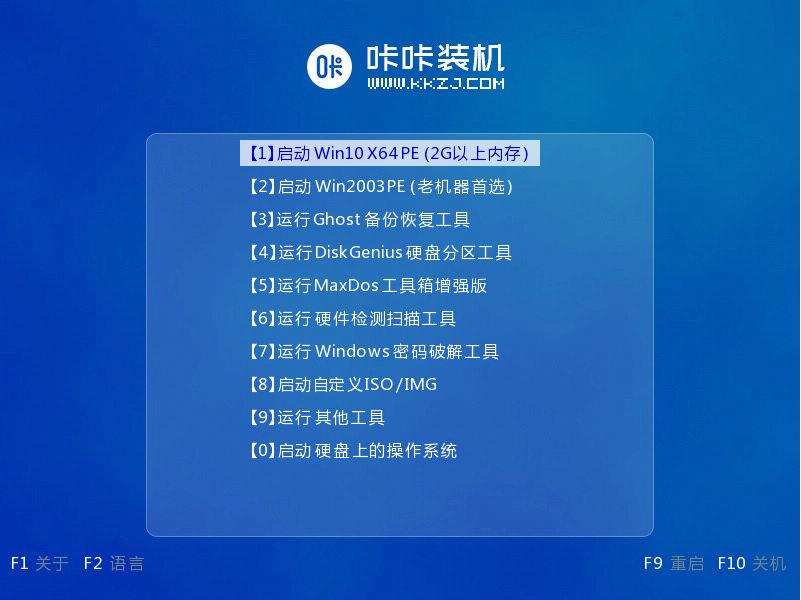
7. Klicken Sie zum Installieren auf das Win10-System.
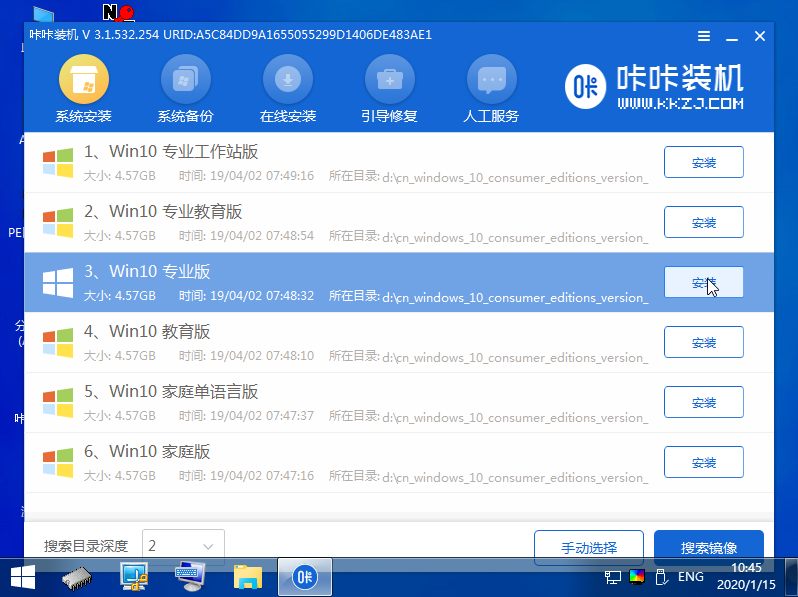
8. Ändern Sie die Zielpartition auf „Disk C“ und klicken Sie auf „Installation starten“.
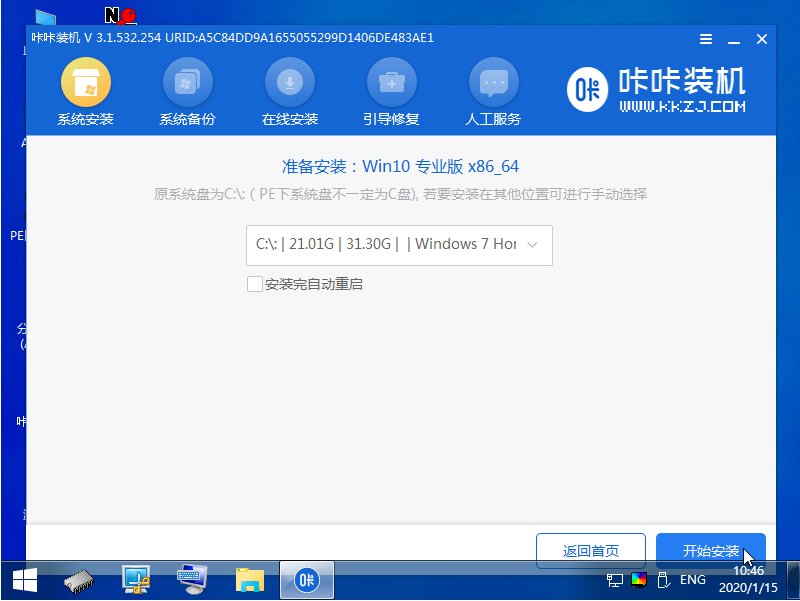
9. Nach der Installation und dem Neustart wird es unser neues System sein.
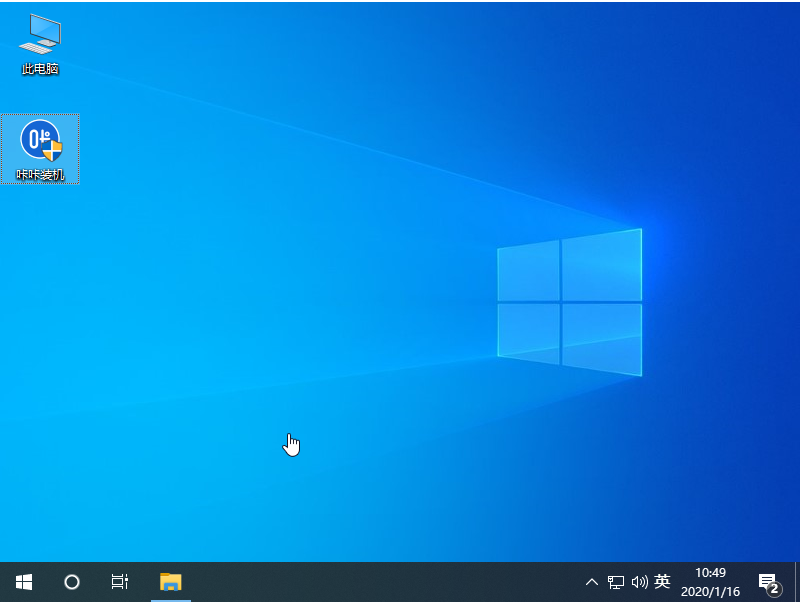
Das obige ist die Schritt-für-Schritt-Anleitung zur Installation von Win7 auf Win10. Ich hoffe, es kann allen helfen.
Das obige ist der detaillierte Inhalt vonSchritt-für-Schritt-Anleitung zur Installation von Win7 auf Win10. Für weitere Informationen folgen Sie bitte anderen verwandten Artikeln auf der PHP chinesischen Website!
 So laden Sie die heutigen Schlagzeilenvideos herunter und speichern sie
So laden Sie die heutigen Schlagzeilenvideos herunter und speichern sie
 Der Unterschied zwischen Windows-Ruhezustand und Ruhezustand
Der Unterschied zwischen Windows-Ruhezustand und Ruhezustand
 So lösen Sie eine Java-Ausnahme beim Lesen großer Dateien
So lösen Sie eine Java-Ausnahme beim Lesen großer Dateien
 Was ist Löwenzahn?
Was ist Löwenzahn?
 Was sind die Vorteile des Java-Factory-Musters?
Was sind die Vorteile des Java-Factory-Musters?
 Was bedeutet Linux?
Was bedeutet Linux?
 Einführung in SSL-Erkennungstools
Einführung in SSL-Erkennungstools
 Welche Datensicherungssoftware gibt es?
Welche Datensicherungssoftware gibt es?
 So entsperren Sie Android-Berechtigungsbeschränkungen
So entsperren Sie Android-Berechtigungsbeschränkungen




